當您在使用 Google 瀏覽器時,您可能偶爾會遇到主頁按鈕消失的問題。如果您無法在瀏覽器中找到主頁按鈕,可能會感到不便,因為它是一種快速輕鬆返回主頁的方式。 php小編草莓將在本文中為您提供逐步指南,詳細說明如何解決 Google 瀏覽器找不到主頁按鈕的問題。請繼續閱讀以了解更多資訊。
谷歌瀏覽器找不到主頁按鈕詳解
1、我們將谷歌瀏覽器打開進入到瀏覽器的主介面之後,你會看到網址列左側有一個主頁的按鈕圖標,你可以點擊該按鈕隨時進入到主頁面,如圖所示。
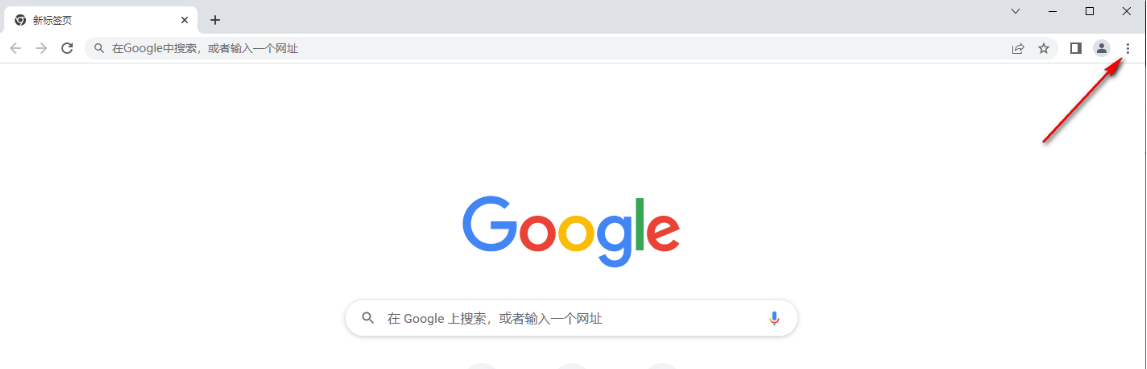
2、但是如果該主頁按鈕不見了話,那麼你可以將滑鼠移到右上角的【】圖示位置進行點擊,如圖所示。

3、這時就會在下方彈出一個下拉框選項,這裡是一些相關的設定選項,我們需要將【設定】選項點擊進入,如圖所示。

4、進入到操作頁面之後,我們需要將左側的導覽列中的【外觀】這個選項點擊展開頁面,如圖所示。

5、那麼這時我們就可以在右側的頁面中查看到【主頁按鈕】這個選項,將該選項後面的按鈕點擊打開即可,如圖所示。

6、並且你可以點擊該選項,在下方出現兩個選項,你可以根據自己的需求來設定點擊主頁按鈕之後呈現的網址,你可以自訂設定自己需要的網址,也可以直接勾選新的標籤頁,如圖所示。

以上是谷歌瀏覽器找不到主頁按鈕怎麼辦? Google瀏覽器找不到主頁按鈕詳解的詳細內容。更多資訊請關注PHP中文網其他相關文章!




